Artigos em Destaque
- 01 Os 5 melhores softwares gratuitos de migração de dados recomendados
- 02 Baixar grátis do software de transferência para PC
- 03 LapLink PCMover e suas alternativas
- 04 Zinstall Easy Transfer e suas alternativas
- 05 Transferência Fácil do Windows e suas alternativas
- 06 Software de migração de dados Samsung
- 07 Vale a pena experimentar o software de migração de dados Intel
- 08 O Dell Migrate vale a pena na migração de dados entre PCs
- 09 Como usar o Lenovo Migration Assistant e suas alternativas
- 10 Existe algum software de migração de dados SSD?
- 11 Software de migração de dados SanDisk/Kinstong/PNY
- 12 EaseUS Todo PCTrans vs. Laplink PCmover
- 13 EaseUS Todo PCTrans VS Zinstall
Neste artigo, você aprenderá:
- Sobre SanDisk/Kingston/PNY
- Qual é o melhor software de migração de dados SanDisk/Kingston/PNY?
- Poderoso download do software de migração de dados SanDisk/Kingston/PNY [Prós e contras]
- Perguntas frequentes
Sobre SanDisk/Kingston/PNY
A SanDisk é um dos maiores fornecedores mundiais de produtos de memória flash, incluindo cartões de memória e leitores, unidades flash USB, unidades de estado sólido e reprodutores de áudio digital. A SanDisk fabrica e comercializa produtos de memória flash para diversos sistemas eletrônicos. Os produtos de cartão flash da SanDisk promoveram o desenvolvimento de câmeras digitais, telefones celulares multimídia, unidades flash USB e outros dispositivos digitais de consumo. Em 2016, a empresa original, SanDisk Corporation, foi adquirida pela Western Digital por US$ 19 bilhões.

A Kingston foi fundada em 1987 e sua sede está localizada na Califórnia. Esta empresa foi nomeada "A Melhor Empresa da América para Trabalhar" pela revista Fortune. De um produtor de um único produto em 1987, a Kingston cresceu para ter mais de 2.000 produtos de armazenamento, suportando quase todos os dispositivos que usam produtos de armazenamento, de computadores, servidores e impressoras a MP3 players, câmeras digitais e telefones celulares.

A PNY foi fundada nos Estados Unidos em 1985. Há 20 anos, a PNY desenvolve e fabrica produtos de armazenamento. Seus produtos conquistaram uma alta participação de mercado em todo o mundo. Ao mesmo tempo, a marca PNY também conquistou uma ampla reputação no setor de armazenamento.

Qual é o melhor software de migração de dados SanDisk/Kingston/PNY?
O software de migração de dados é usado para mover dados de um computador para outro. Isso pode ser útil ao atualizar para um novo computador ou quando os dados precisam ser transferidos por qualquer outro motivo.
Existem vários softwares de migração de dados disponíveis no mercado, cada um com seu próprio conjunto de recursos. Então, como você escolhe o caminho certo para suas necessidades? Aqui estão alguns fatores a serem considerados:
- O software de migração de dados deve ser compatível com o sistema operacional que você está usando.
- Ele deve ser capaz de migrar dados do seu PC antigo para o novo sem perda de dados.
- O processo de migração deve ser simples e direto.
- O software deve oferecer suporte ao cliente se você encontrar algum problema.
Um software de migração de dados que atende a todos esses critérios é o EaseUS Todo PCTrans . É compatível com todos os principais sistemas operacionais Windows. É fácil de usar e tem uma alta taxa de sucesso em termos de transferência de dados. Além disso, o EaseUS Todo PCTrans tem um excelente suporte ao cliente caso surja algum problema.
Poderoso download do software de migração de dados SanDisk/Kingston/PNY [Prós e contras]
EaseUS Todo PCTrans é um software de migração de dados compatível com dispositivos de armazenamento SanDisk, Kingston e PNY. O software pode ser usado para transferir dados entre computadores e migrar dados de um dispositivo de armazenamento antigo para um novo.
Passo 1. Criar um arquivo de backup do disco rígido de origem
Inicie o EaseUS Todo PCTrans no seu computador Windows. Navegue para "Backup & Restauração" e clique em "Começar".
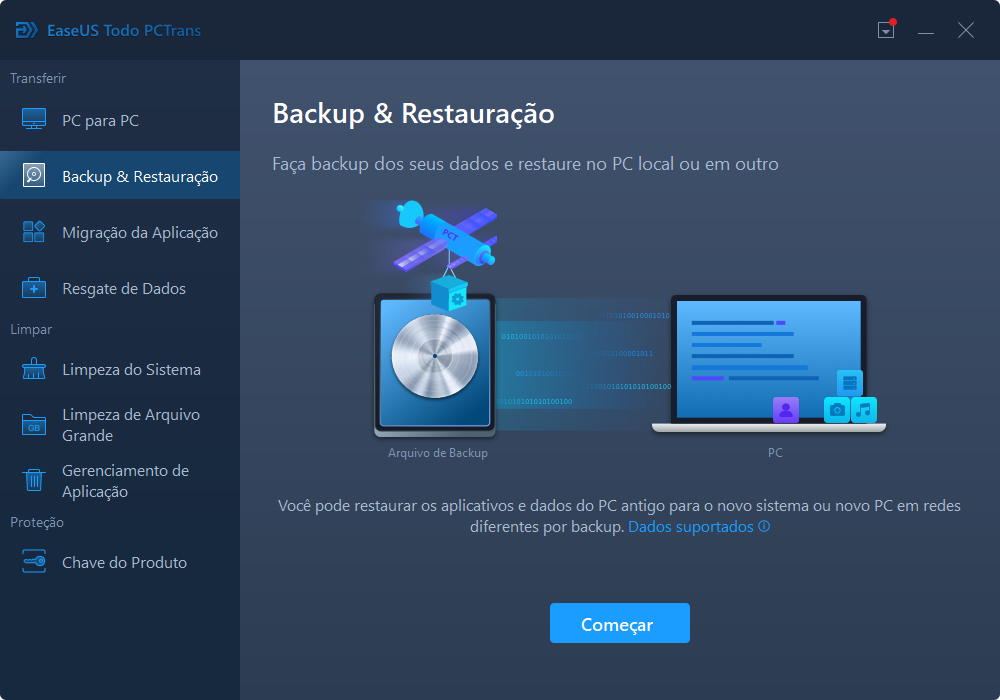
Passe o mouse sobre "Backup de Dados" e clique em "Avançar". Posteriormente, confirme as configurações padrão do nome e do caminho do arquivo, ou você pode personalizar as configurações por conta própria.
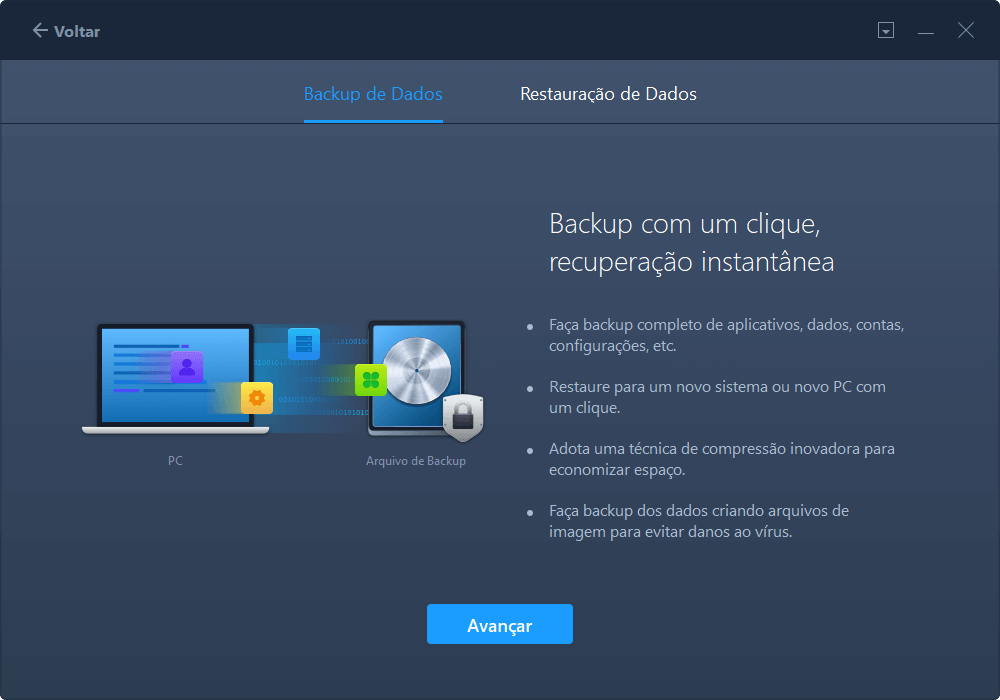
Agora selecione os itens que deseja transferir para o outro disco rígido. O EaseUS Todo PCTrans permite que os usuários criem arquivos de imagem de vários tipos de arquivos, incluindo aplicações, dados pessoais e contas de usuário.
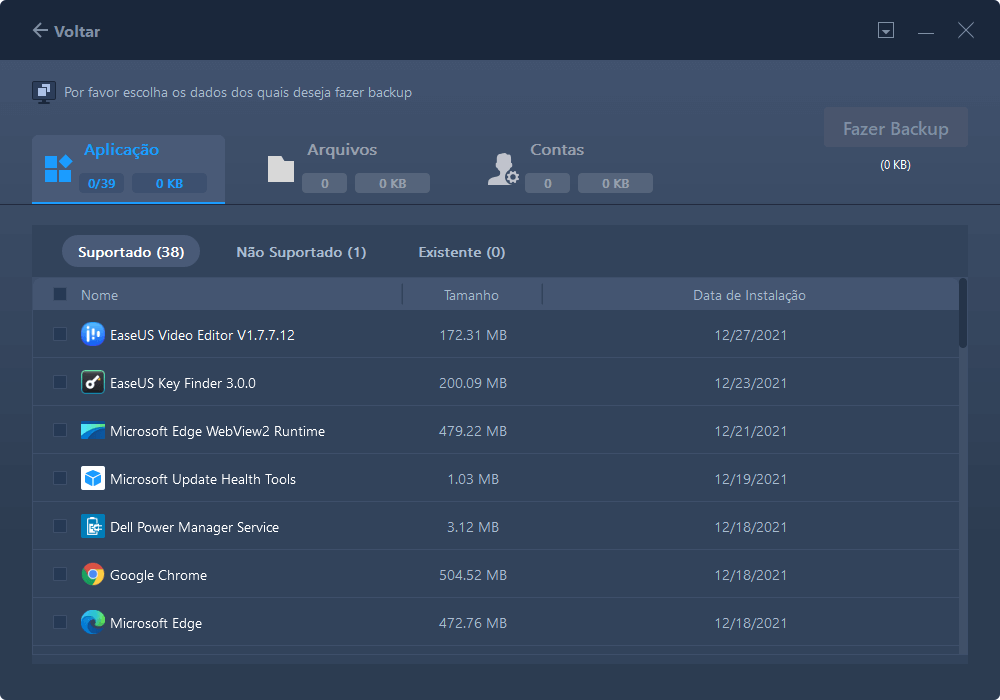
É aqui que você precisa selecionar os arquivos na unidade de origem. Expanda a unidade para poder escolher seletivamente os arquivos desejados, depois clique em "Fazer Backup". Aguarde o processo ser concluído.
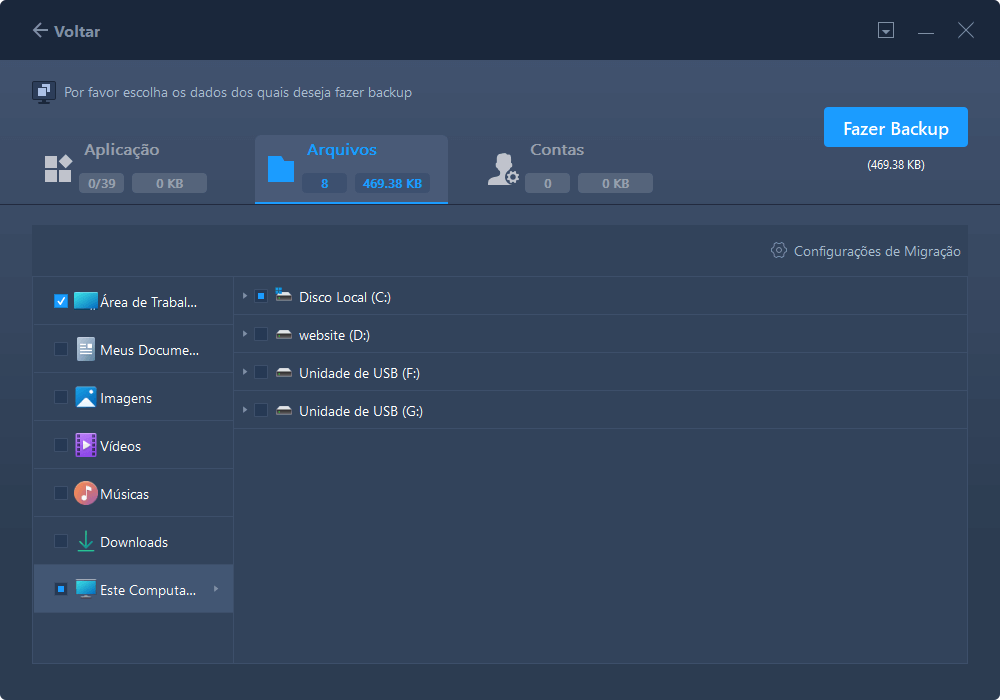
Passo 2. Recuperar a imagem do arquivo na unidade de destino
Inicie o EaseUS Todo PCTrans, navegue para "Backup & Restauração" e clique em "Começar". Desta vez, escolha "Restauração de Dados" e clique em "Avançar".
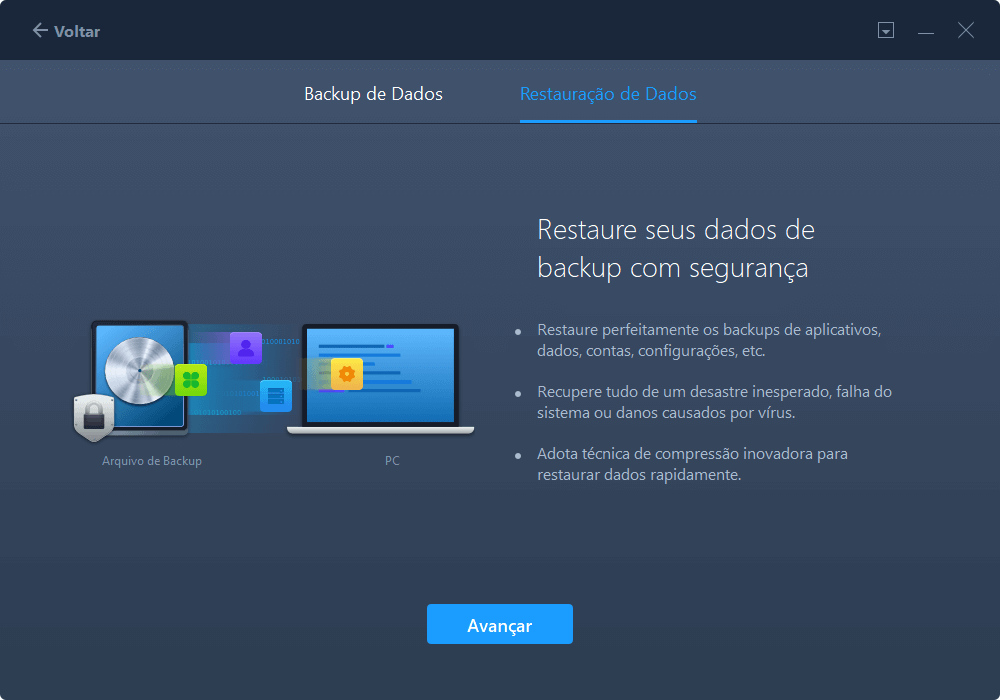
Escolha o arquivo de imagem existente apresentado na interface ou navegue até o caminho exato do arquivo onde está o arquivo de imagem, clique em "Restaurar".
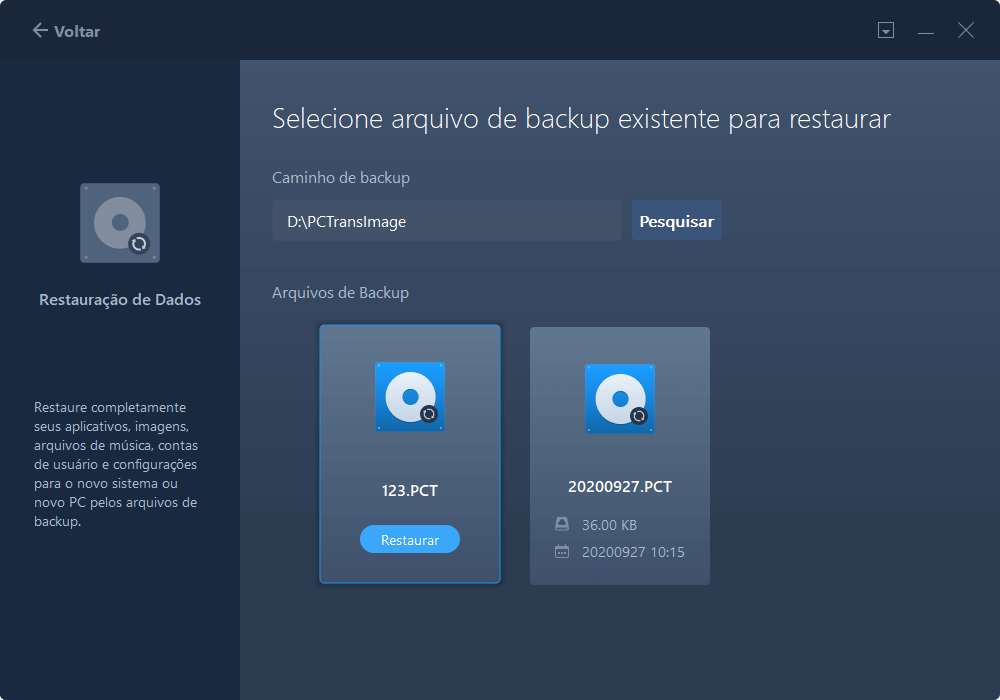
O arquivo de imagem pode ser visualizado aqui. Selecione os arquivos que deseja restaurar, após as configurações básicas, clique em "Restaurar". Aguarde pacientemente até que o processo de transferência de imagens termine.
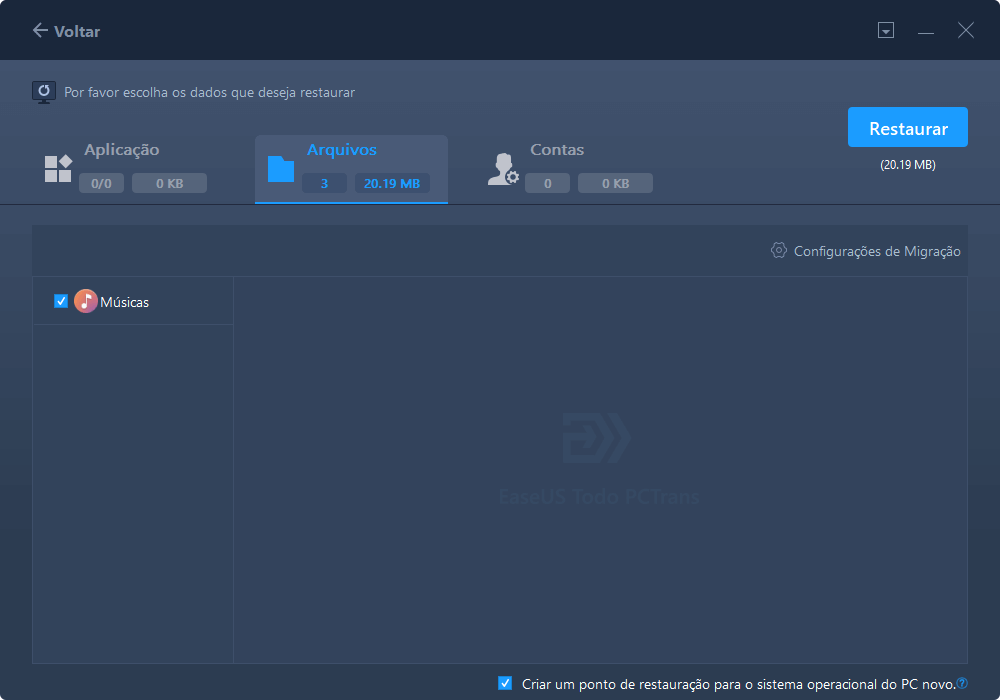
Prós:
- Compatível com uma ampla gama de dispositivos de armazenamento
- Transfira dados via conexão com a internet ou arquivos de imagem
- Suporte técnico gratuito
- Recupere dados de um PC morto ou não inicializável
Contras:
- Recursos limitados na versão gratuita
- Sem função de desfazer
No geral, o EaseUS Todo PCTrans é uma boa opção para quem precisa migrar dados entre dispositivos de armazenamento ou computadores. No entanto, deve-se notar que a versão gratuita do software possui recursos limitados. Felizmente, você pode desfrutar de um tempo de teste antes de comprar.
Perguntas frequentes
1. Como você clona um SanDisk?
Antes de clonar um SanDisk, você precisa preparar um cabo de dados SATA, um adaptador de montagem de 3,5 polegadas, parafusos e uma chave de fenda Phillips. Conecte seu SanDisk SSD ao seu computador e use software de terceiros para clonar. Se você estiver interessado em aprender mais sobre a clonagem SanDisk, siga este link para conhecer as etapas detalhadas e nosso melhor software gratuito de clonagem SanDisk SSD .
2. Como transfiro meu SSD Kingston?
Etapa 1. Conecte o disco de destino ao seu PC.
Etapa 2. Certifique-se de que o disco de destino tenha capacidade igual ou maior que o espaço usado da unidade antiga.
Etapa 3. Verifique o estilo do novo disco.
Etapa 4. Baixe uma ferramenta de clonagem de disco.
3. Como uso um PNY de unidade de estado sólido?
É fácil atualizar o desempenho do seu PC com uma unidade SSD PNY. Assista ao vídeo e aprenda os passos exatos.
Conclusão
SanDisk, Kingston e PNY oferecem uma ferramenta para os usuários armazenarem dados. No entanto, as pessoas podem precisar transferir dados desses dispositivos. Recomendamos que o EaseUS Todo PCTrans seja o melhor software de migração de dados SanDisk/Kingston/PNY. Acredito que será a escolha perfeita para você.
Este artigo ajudou você?
Artigo Relacionado
-
Como mover aplicativos instalados do Windows 11/10 para outro disco rígido ou partição?
![author icon]() Leonardo 2023-11-17
Leonardo 2023-11-17 -
Como consertar a Transferência Fácil do Windows que não consegue continuar
![author icon]() Leonardo 2024-05-15
Leonardo 2024-05-15 -
![author icon]() Leonardo 2023-11-13
Leonardo 2023-11-13 -
Como faço para mover arquivos de uma conta do Google Drive para outra
![author icon]() Leonardo 2023-11-13
Leonardo 2023-11-13